一键win7系统重装方法是目前最快,安装系统最简单的方法。一键win7重装系统一度成为了最火爆的重装系统的方法。今天windows7之家小编要为网友们介绍一键win7系统重装系统的方法,其实一键win7重装系统非常好用。下面就是使用一键win7系统重装教程。
打开浏览器,下载系统重装工具,可以进入友用一键重装系统官网,或者百度搜索友用一键重装系统工具,进入官网
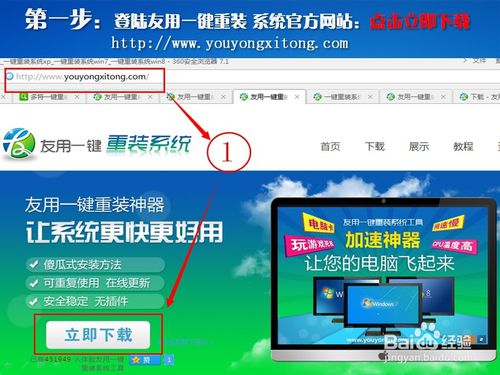
使用一键win7系统重装教程图1
下载友用一键重装系统工具 和 win7系统GHO文件,(这个网站有多种系统XP和win7系统供选择)通常保存在E盘下。提示: win7系统大小至少有3.5G,下载需要较长时间,可要耐心等待哦
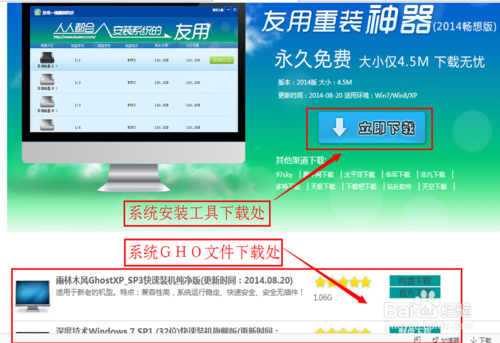
使用一键win7系统重装教程图2
打开E盘,打开友用一键重装系统工具,选择“一键还原”功能;如果有360提示阻止安装,可要先退出360安全卫士。
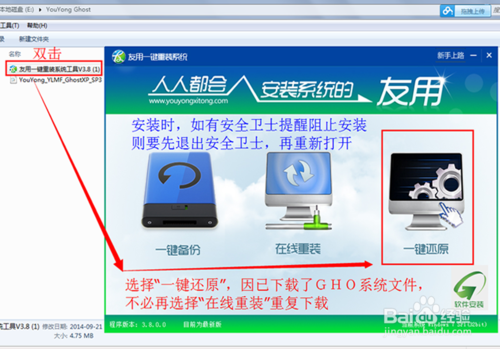
使用一键win7系统重装教程图3
4 单击浏览,选择下载好的系统GHO文件。经过大约十分钟二次重启后就安装好了。

使用一键win7系统重装教程图4
综上所述的全部内容就是windows7之家小编为网友们带来的使用一键win7系统重装教程了。上面就是一键win7重装系统的教程了,相信网友们都已经迫不及待的想要去安装系统了。那小编就不阻止大家,尽情的去安装系统吧。扩展阅读最新win7旗舰版系统下载教程。
Copyright ©2018-2023 www.958358.com 粤ICP备19111771号-7 增值电信业务经营许可证 粤B2-20231006